Novinky AutoCAD Map 3D 2009 – 1. díl
V případě editace SDF dat bylo nutné v předchozích verzích 2007 a 2008 provádět editaci ve třech krocích. Nejprve bylo nutné jeden nebo více geoprvků (rysů) ze zdroje SDF vybrat potom zažádat o „…
V případě editace SDF dat bylo nutné v předchozích verzích 2007 a 2008 provádět editaci ve třech krocích. Nejprve bylo nutné jeden nebo více geoprvků (rysů) ze zdroje SDF vybrat potom zažádat o „Vydání“, následně provést požadovanou úpravu geometrie nebo atributových data a nakonec upravené rysy „Zařadit“ zpět do zdroje.
Na operace vydání a zařazení dat (rysů) je k dispozici lišta nástrojů Data, kde jsou příslušné ikony s barevnými šipkami (oranžová – Vydat rysy, zelená – Zařadit rysy). Její používání již uživatelé znají z předchozích verzí. Lze zde i zrušit vydání rysů pokud si editaci rozmyslíme a žádnou neprovedeme.
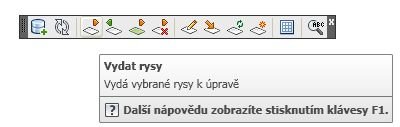
Obr. 1: Panel nástrojů Data pro práci s daty v úložišti SDF
Původní pomalejší postup editace, který vyžaduje Vydání a Zařazení rysů je možné používat i nadále ve verzi 2009. Tento starý postup se označuje jako explicitní vydání. Od verze 2009 je možné editovat data rychlejším způsobem, při kterém se vybere prvek ve výkresu a již není nutné data Vydat ze zdroje a ihned se může provádět editace. Na obrázku vidíte polygon, který je vybrán a je okamžitě k dispozici pro editaci.
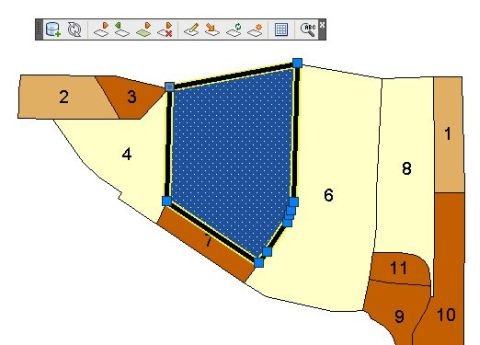
Obr. 2: Editace polygonu ze zdroje SDF
Jak tedy nastavit okamžitý přístup k datům?
Nastavení implicitního vydání rysů se provádí v dialogovém okně Možnosti úprav prvků, které je znázorněno na následujícím obrázku.
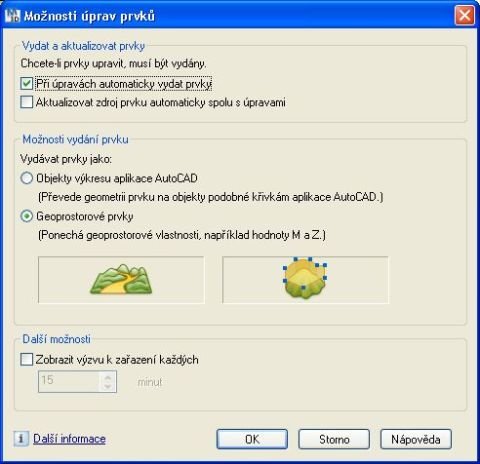
Obr. 3: Dialog pro nastavení Možnosti úprav prvků
Toto dialogové okno zobrazíte příkazem MAPFEATUREEDITOPTIONS v příkazovém řádku nebo stiskem ikony
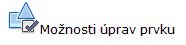
První volba „Při úpravách automaticky vydat prvky“ je nastavena jako výchozí po instalaci AutoCAD Map 3D. Výběr této volby právě způsobuje okamžitou možnost editace prvku bez zdlouhavého vydávání rysů.
Při výchozím nastavení je také nastavena volba „Vydávat prvky jako objekty výkresu aplikace AutoCAD“. Postup editacía úprav je pak co nejvíce podobný systému CAD.
Jak ukládat provedené změny?
Pokud jste si jisti provdenými editacemi a nechcete se zdržovat ukládáním změn, můžete zatrhnout i druhou volbu „Aktualizovat zdroj prvku automaticky spolu s úpravami“ v dialogovém okně Možnosti úprav prvků. Tato volba již není automaticky nastavena ve výchozím stavu po instalaci a musíte si ji zapnout.
Pro opatrnější a zapomětlivé uživatele je možné využít volbu pro zobrazování výzvy k opakovanému zařazování změněných rysů. Interval zařazování lze nastavit třeba na 15 minut. Tuto volbu doporučuji při editaci velkého objemu dat, kdy se předejde ztrátě dat a přesto ukládání není automatické a potvrzuje se uložení více úprav najednou.
Na následujícím obrázku si všimněte v datové tabulce, že se prováděla editace dvou záznamů 5 a 6 (tužka v šedém sloupci). Automatická výzva upozorňuje na možnost zařazení těchto změn do úložiště SDF.
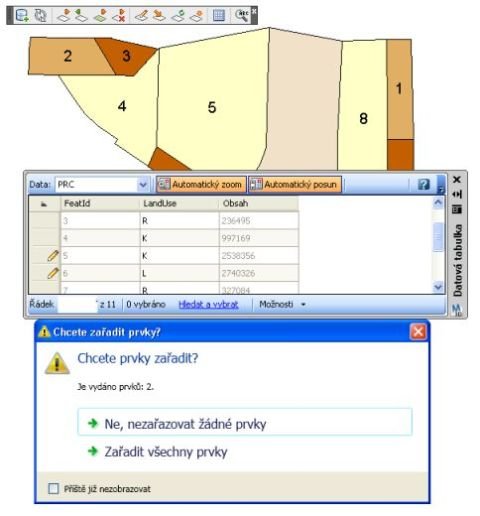
Obr. 4: Editace atributů a automaticky generována výzva k jejich uložení po 15 minutách
Je tedy jen na rozhodnutí uživatele, který ze dvou způsobů editace rysů z SDF – starší nebo novější si vybere. Starší způsob s vydáváním a zařazováním je stále ve verzi 2009 k dispozici.
Při výchozím nastavení AutoCAD Map 3D 2009 jsou prvky automaticky vydávány, jakmile je vyberete, což umožňuje rychlejší práci.
Poznámka nakonec: Pokud nechcete používat dialogové okno Možnosti úprav prvků, můžete v příkazovém řádku přímo zadat příkaz MAPFEATUREEDITTOOLS. Pomocí tohoto příkazu určíte, zda budou prvky automaticky vydávány jako objekty výkresu aplikace AutoCAD nebo jako geoprostorové prvky. Hodnota 0 je pro entity aplikace AutoCAD a 1 pro entity GIS.



